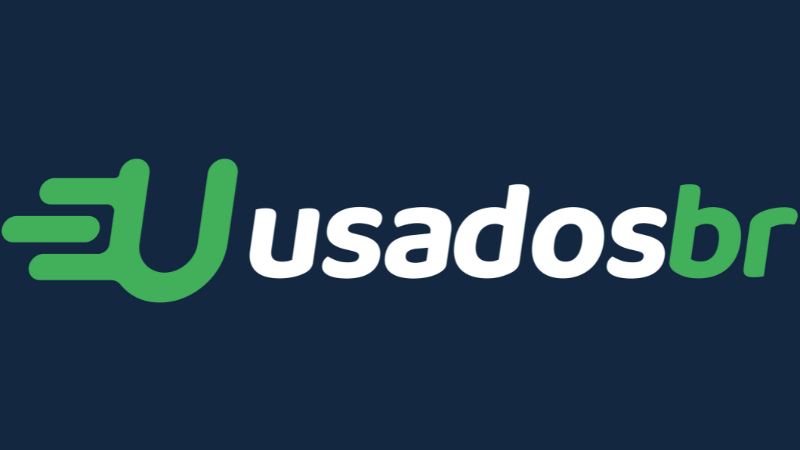Antes de começar,
Certifique-se de atender os seguintes critérios:
1. Ser dono ou administrador de uma página no Facebook/Instagram;
2. Possuir uma Conta de Anúncios no Gerenciador de Negócios da Meta;
3. Gerenciar campanhas por meio de tráfego pago no Facebook e/ou Instagram.
O que são formulários instantâneos?
Os formulários instantâneos do Facebook ou “Lead Ads”, são uma ferramenta de publicidade oferecida pela plataforma Meta. Eles foram projetados para facilitar a coleta de informações dos usuários, eliminando a necessidade de redirecionar os usuários para uma página externa.
Os formulários instantâneos são exibidos como anúncios no feed de notícias dos usuários do Facebook e ou Instagram. Esses formulários geralmente solicitam informações como nome, endereço de e-mail, número de telefone e outras perguntas relevantes para o anunciante.
Passo 1: Acesso ao Meta Business Suite
Para começar, acesse sua conta no Facebook e vá para o Gerenciador de Anúncios clicando aqui.
Passo 2: Criando um Formulário Instantâneo
• Na página de “Formulários de Anúncio de Cadastro”, clique em “Criar Formulário”;
• Escolha entre criar um novo formulário ou duplicar um já existente e clique em avançar:
Passo 3: Configuração do Idioma
Defina o idioma do formulário para “Português (Brasil)” nas configurações:

Passo 4: Informações Iniciais
Agora, configure a apresentação do formulário:
• Vá para a aba “Conteúdo” para configurar a aparência do formulário;
• Comece dando um nome ao formulário no campo “Nome do Formulário”. Este nome aparecerá na descrição do lead no CRM;
• Em “Tipo de Formulário”, selecione a meta da sua campanha de geração de leads: “Mais Volume” ou “Maior Intenção”:
Passo 5: Configuração da Apresentação
Configure a introdução do formulário e adicione uma imagem de fundo:
• Adicione uma imagem de fundo para o formulário (tamanho recomendado: 1200 x 628 pixels);
• Inclua uma saudação ao cliente com um título e uma descrição:
Passo 6: Perguntas
Aqui você define as perguntas que deseja fazer aos usuários:
• No campo de perguntas, descreva como as informações do cliente serão usadas.
E adicione uma nova pergunta de preenchimento automático, clicando em “+ Adicionar Categoria” > “Campos de contato” > “Telefone“.
• Você pode personalizar adicionando perguntas específicas, mas lembre-se de que os campos “Nome Completo“, “E-mail” e “Telefone” são obrigatórios para a criação do lead no CRM.
Passo 7: Política de Privacidade
• Acesse a seção “Privacidade” e adicione o link da sua política de privacidade, e a descrição(opcional).
Passo 8: Criação de uma Política de Privacidade (se necessário)
Se você não tiver uma política de privacidade em seu próprio site, siga estas etapas:
• Acesse sites.google.com e faça login com sua conta do Google;
• Clique em “Em branco” para adicionar uma nova página;
• Preencha os campos, incluindo o nome do site, o título da conteúdo e o texto da política de privacidade.
• Clique em “Publicar” e copie o link do site para adicionar à sua política de privacidade no formulário:
Você poderá escrever sua própria política de privacidade ou gerar uma através de um Gerador de Política de Privacidade.
Passo 9: Finalização
Conclua o formulário preenchendo a mensagem final do seu formulário.
Após preencher todas as informações necessárias, clique no botão “Criar” ou “Salvar Rascunho“.

Passo 10: Crie seu anúncio
Após a criação do formulário, o localize e clique em “Criar Anúncio” para promover seu formulário pelo Facebook e/ou Instagram: